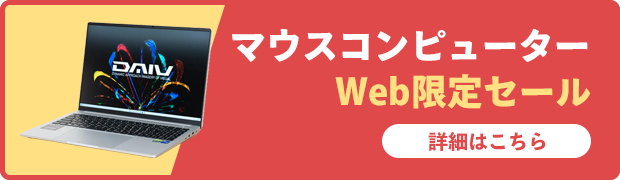※当サイトはアフィリエイトプログラムによる収益を得ています。
マウス DAIV 4N の実機レビュー

| CPU | Core i7-1165G7 |
|---|---|
| GPU | GeForce GTX 1650Ti |
| メモリ | 16GB ~ 64GB |
| ストレージ | 最大2TB NVMe SSD |
| 液晶サイズ | 14.0インチ |
| 液晶種類 | FHD 非光沢 |
| 質量 | 約1.43kg |
| バッテリー | 約 11.0時間 |
| 価格[税込] | 15万円台~ |
DAIV 4Nは、GeForce GTX 1650Tiの外部グラフィックスを搭載しながら、約1.43kgと軽いクリエイター向けノートPCです。
持ち運びに便利なノートPCで、動画編集などをしたい方に適した製品です。
Thunderbolt 4も搭載しており、自宅や会社などでは、ドックやGPU BOXなどを繋いで使うこともできます。外出先はライトに動画編集を行い、自宅で本格的に動画を仕上げるといった使い方もいいでしょう。
レビュー機は、メーカーからの貸出機です。今回は次の構成でレビューをしています。
レビュー機の構成
Core i7-1165G7、16GBメモリ、GeForce RTX 1650Ti
このページをご覧の方だけに
当サイト経由で、マウスコンピューターのサイトへ行きパソコンを13万円以上(税込)ご購入の方に、5,000円分のAmazonギフト券をプレゼントします。マウスコンピューターの製品をご購入の際は、是非ご活用下さい。詳細は、下のバナーをクリックして下さい。
目次
お忙しい方は、「 DAIV 4Nの特徴」のみお読みください。
DAIV 4Nの特徴
約1.43kgのボディにGeForce GTX 1650Tiを搭載
DAIV 4Nの大きな特徴は、GeForce GTX 1650Tiの外部グラフィックスを搭載していながら、質量が約1.43kgと非常に軽い点です。
1.5kgを切る軽さで外部グラフィックスを搭載している製品はほとんどないため貴重です。
手軽に持ち運べる質量・サイズのノートPCで、動画編集をしたり、画像編集をしたり、ライトにゲームをしたりするような方に非常におすすめです。

Thunderbolt 4を搭載しGPU BOX等も接続OK
DAIV 4Nは、Thunderbolt 4を2ポート搭載している点も特徴です。
USB-Cケーブル1本つなぐだけで、ドック対応のカラーマネージメントモニターに接続したり、GPU BOXに接続したりすることができます。
外出先ではライトな編集、自宅(社内)ではGeForce RTXシリーズのグラボなどを接続したGPU BOXを繋いで本格的な編集をする、といった使い方が可能です。

試しに、GPU BOXにGeForce RTX 3060 12GBを装着し、DAIV 4Nに接続したときの3DMark Time Spyのベンチマークスコアを掲載します。デスクトップPCで計測したときよりはややスコアが落ちるものの、DAIV 4N単体よりはスコアがかなりアップします。
最大64GBメモリ、最大2TB SSD
クリエイター向けノートPCは、メモリおよびストレージ容量がたくさん必要となりますが、DAIV 4Nは最大64GBメモリ、最大2TB SSDを搭載することができ、十分な容量です。SSDはPCIe Gen 4の高速SSDを選択することも可能です。
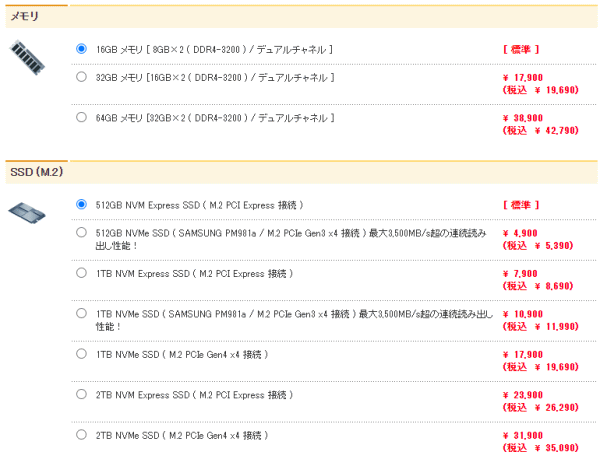
豊富なインターフェース
DAIV 4Nは、Thunderbolt 4ポートだけなく、それ以外のポートの種類も豊富です。有線LAN、フルサイズSDカードスロット、HDMIなどが付いています。


フルサイズのSDカードスロットを搭載
最近、特に小さいノートパソコンは、フルサイズのSDカードスロットが搭載されていない、もしくはmicro SDカードスロットしかないケースが多いですが、DAIV 4NにはフルサイズのSDカードスロットが搭載されています。カメラで撮影した画像や動画をパソコンに取り込むときに、アダプターを必要としないので便利です。

安心のサポート
DAIV 4Nは、標準で24時間365日電話サポートに対応しています。
さらに、少ない価格で即日修理、専用ダイヤル対応の「安心パックサービス」に加入することができます。このサービスは、初期不良時の新品交換サービスも適用しているので、1年でもいいので加入しておくといいと思います。
さらに、頻繁に持ち運んで使用するのであれば、落下破損などもカバーできる、破損盗難保証サービスに入るのもいいでしょう。
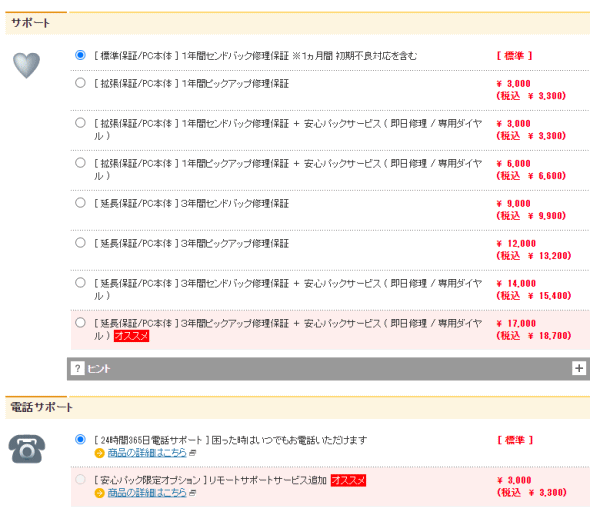
残念なポイント
DAIV 4Nのやや残念なポイントは、液晶の青色がやや強めに発色している点です。画像編集などをしようと思っている方は、i1 Display Proなどのキャリブレーションツールで色補正したほうがいいと思います。液晶はちらつき(フリッカー)もあります。
また、DAIV 4Nは、高めの負荷をかけると動作音がうるさいです。動画編集などをしていると、やや気になるかもしれません。
各用途の快適度
各用途の快適度は次のように考えます。もちろん、細かい用途や、ソフトによっても快適具合は変わってきますので、参考程度にご覧下さい。
| 用途 | 快適度 | コメント |
| Web閲覧 Office作業 |
◎ | 十分なスペックです。 |
|---|---|---|
| オンライン会議 | ○ | Zoomなど問題なく出来ます。 |
| 動画鑑賞 | ○ | 映像は比較的綺麗ですが、スピーカー音はそれほど良くはありません。 |
| RAW現像 画像編集 |
○ | 青色が強く発色しているので、画像編集用途で使用するならキャリブレーションすることをおすすめします。また、当サイトの計測では、sRGB比は100%近くありますが、sRGBカバー率は88.7%と思ったほど高くありませんでした。 |
| 動画編集 | ○ | GeForce GTX 1650Tiの外部グラフィックスを搭載しており、負荷のかかるエフェクトをかけなければ、比較的快適に動画の編集ができます。 |
| ゲーム | ○ | 外部グラフィックスを搭載しており、ややグラフィック品質を下げれば、60fpsを越すゲームが多いです。 |
ディスプレイのチェック
DAIV 4Nのディスプレイのチェックです。
一般的なノートPCよりは高い品質ですが、クリエイター向けノートPCとしては、そこまで高い品質でもありません。最大輝度は、当サイトの計測では288cd/m2と普通です。その他の特性については以下のタブをクリックしてご覧ください。
- 色域
- RGB
発色特性 - 視野角
- 映り込み・
ギラつき - フリッカー
色域はやや広いです。当サイトの計測ではsRGBカバー率は88.7%、sRGB比は98.7%でした。
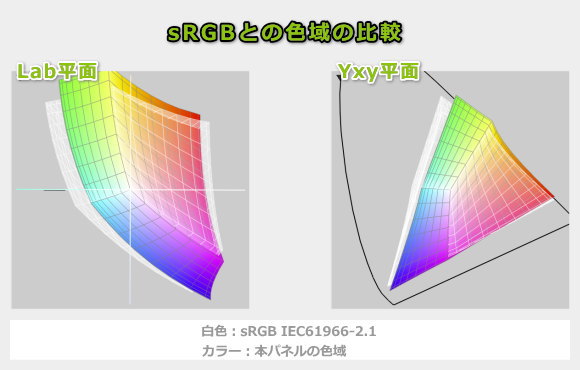
ガンマ補正曲線を確認すると、青色が強く発色していることが分かります。肉眼でも画面が青白く感じます。
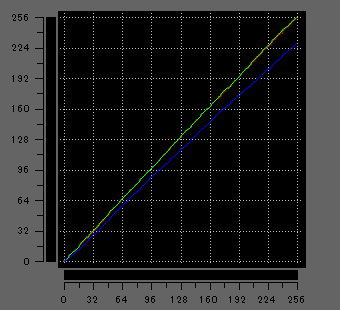
視野角は広いです。

非光沢液晶であるため、画面への映り込みは低減されています。

輝度を99%以下にすると、PWM調光によるフリッカー(ちらつき)が発生していました。周波数も低めなので、眼が敏感な方は気になるかもしれません。
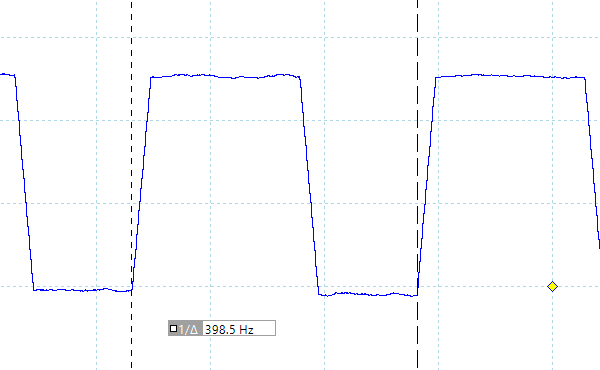
※フォトディテクターにオシロスコープを繋げて計測
キーボードおよびタッチパッドのチェック
DAIV 4Nのキーボードの打ちやすさは普通だと思います。
実測で、キーピッチは横:19mm、縦:18.5mm、キーストロークは約1.4mmと普通の数値です。キー配列も特におかしな部分はありません。「Backspace」や「半角/全角」などの一部キーがやや小さいですが、極端に小さいわけでもありません。ただ、もう少しキートップが湾曲していると良かったかなと思います。

※画像をクリックすると拡大できます

キーボードバックライトも搭載しています。

パフォーマンスのチェック
DAIV 4Nのパフォーマンスのチェックです。
CONTROL CENTERのアプリより、モードを変更することができます。

デフォルトの「エンターテイメント」と、最も高い性能が出る「パフォーマンス」のモードのPL1などの設定値は次のようになっており、「パフォーマンス」モードのほうが高い設定です。
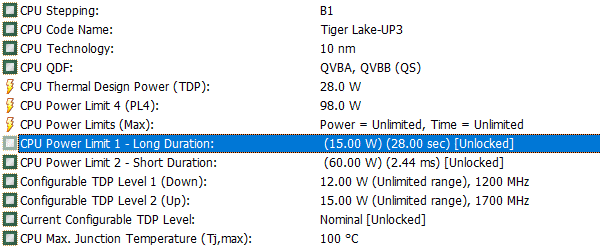
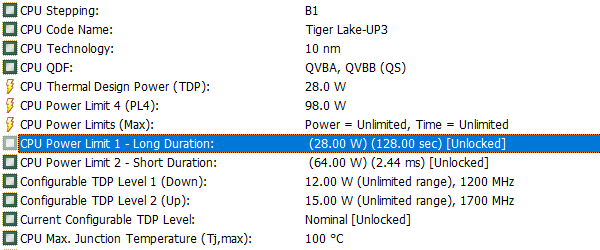
CPU
CPUには、モバイル向けプロセッサーの「Core i7-1165G7」を搭載しており標準的な性能です。
ただし、「エンターテイメント」モードだと結構スコアが下がります。画像や動画の書き出しなどを行うときは、「パフォーマンス」モードのほうがいいかもしれません。
~ CPU性能の評価 ~
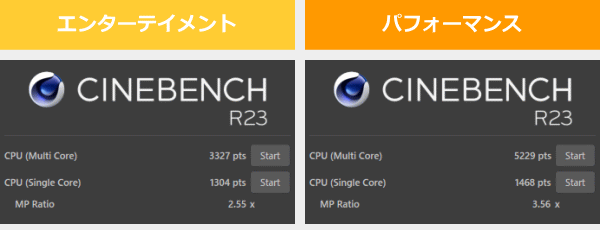
:レビュー機で計測したスコア(他のスコアは別のPCで計測した代表値)
高負荷時のCPU電力、CPUクロック、CPU温度は「パーツの温度のチェック」で記載しています。
メモリ
メモリはDDR4-3200のデュアルチャネルです。スロット式なので換装することもできます。
~メモリ性能の評価 ~

:レビュー機で計測したスコア
グラフィックス
グラフィックスには、GeForce GTX 1650Tiを搭載しています。
Core i7-1165G7のみの場合(内蔵グラフィックのみの場合)と比べると、2倍近い性能差があります。
~ グラフィックス性能の評価 ~
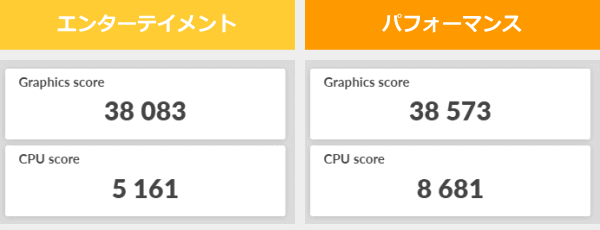
:レビュー機で計測したスコア(他のスコアは別のPCで計測した代表値)
ただし、GeForce GTX / RTXシリーズの中ではローエンドの性能です。また、他のPCで計測したときよりもやや低めのスコアでした。
~ グラフィックス性能の評価 ~
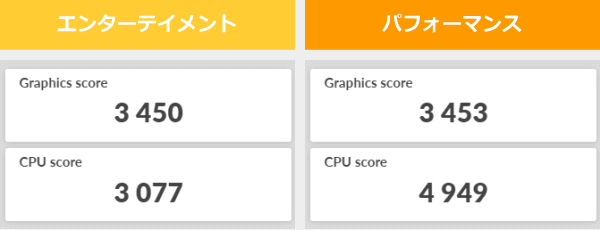
:レビュー機で計測したスコア(他のスコアは別のPCで計測した代表値)
W(ワット):最大グラフィックスパワー
GPU-Zで確認したGeForce GTX 1650Tiの情報は次の通りです。標準的な仕様です。
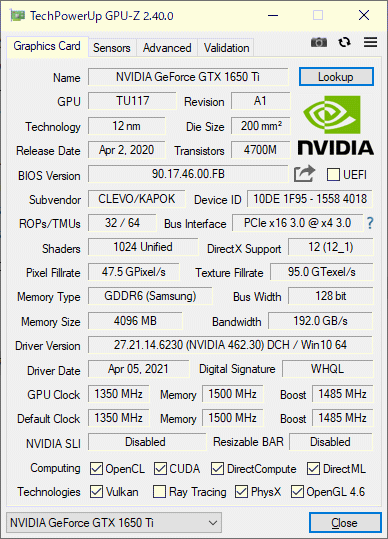
ストレージ
ストレージには、PCIe-NVMe SSDを搭載しており高速です。PCIe Gen4のSSDも選択可能です。
~ ストレージ性能の評価 ~
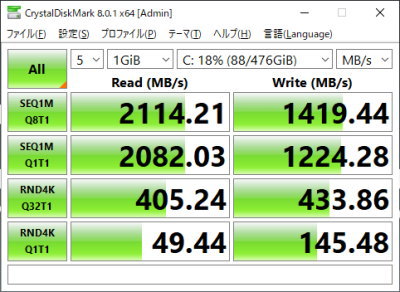
:レビュー機で計測したスコア(他のスコアは別のPCで計測した代表値)
SDカードスロット
フルサイズのSDカードスロットを搭載しているのはメリットです。アクセス速度は普通です。
~ SDカードスロット性能 ~

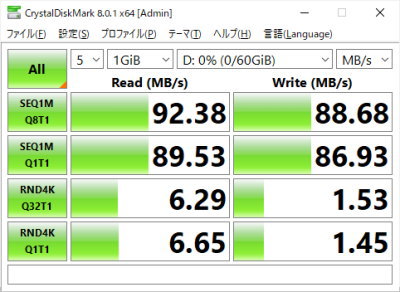
クリエイターソフトの処理時間
以下、実際のソフトウェアで計測した各種処理時間です。

HシリーズのCore i7-11370Hなどよりは速度が落ちますが、実用上は十分な速さです。彩度を変えたり、変形させたりといった作業は快適です。
:レビュー機で計測したスコア(他のスコアは別のPCで計測した代表値)
「Lightroomにおすすめノートパソコン」の記事も興味があればご覧ください
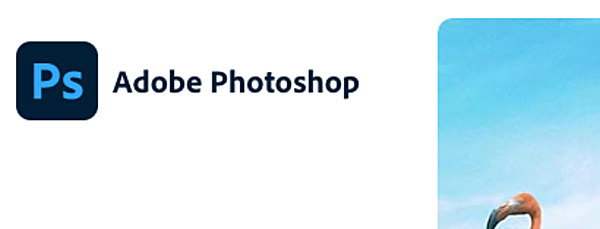
いずれも比較的速い処理です。ニューラルフィルター(JPEGのノイズを削除)は時間がかかっていますが、先日のPhotoshopのアップデートからどのPCで計測しても遅くなってしまったので、まあこんなものでしょう。一部のフィルター処理をのぞけば、十分快適に操作できます。
| 処理時間 | |
| ニューラルフィルター(肌をスムーズに) | 約4秒 |
| ニューラルフィルター(JPEGのノイズを削除) | 約3分40秒 |
| ニューラルフィルター(スタイルの適用) | 約8秒 |
| スーパー解像度 | 約16秒 |
| コンテンツに応じた塗りつぶし | 約5秒 |
| 被写体を選択 | 約3秒 |

動画の書き出し時間は、GeForce RTXシリーズと比べると遅いですが、MacBook Pro 16インチよりも速く、十分な速度でしょう。編集中も特にストレスなく作業できますが、やや動作音が高いかなと思います。
※ グラフィックスは全てノートPC用
:レビュー機で計測したスコア(他のスコアは別のPCで計測した代表値)
ゲームベンチマーク&フレームレート
クリエイター向けノートPCなので、あまりゲームをする方はいないかもしれませんが、一応、いくつかのゲームでフレームレートを計測してみました。
重いゲームじゃなければ、最高設定でも60fps以上のフレームレートが出ていました。ただし、 FF15などの重いゲームはグラフィック品質を下げないと、高めのフレームレートは出ません。
:レビュー機で計測したスコア(他のスコアは別のPCで計測した代表値)
W(ワット):最大グラフィックスパワー(max TGP)
| 重い部類のゲーム
ファイナルファンタジー 15(DX11)
|
||
|---|---|---|
| 解像度 | 品質 | 平均fps |
| 1920x1080 | 軽量品質 | 63 fps |
| 標準品質 | 52 fps | |
| 高品質 | 35 fps | |
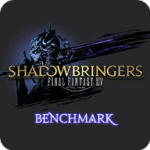 中程度の重さのゲーム
ファイナルファンタジー 14 漆黒のヴィランズ(DX11)
|
||
|---|---|---|
| 解像度 | 品質 | 平均fps |
| 1920x1080 | 標準(ノート) | 100 fps |
| 高(ノート) | 81 fps | |
| 最高品質 | 64 fps | |
 軽い部類のゲーム
Apex Legends(DX11)
|
||
|---|---|---|
| 解像度 | 品質 | 平均fps |
| 1920x1080 | 低設定 | 118 fps |
| 高設定 | 72 fps | |
 軽い部類のゲーム
ドラゴンクエストX
|
||
|---|---|---|
| 解像度 | 品質 | 平均fps |
| 1920x1080 | 最高品質 | 15050(すごく快適) |
USB Type-C / HDMIの動作テスト
USB Type-Cの動作チェック
USB Type-Cポートは、Thunderbolt 4、PowerDelivery、DisplayPortに対応しており、ドックなどが使いやすいです。なお、充電器は、今回試した限りでは61W以上の充電器でなければ、使用できませんでした。外部グラフィックスを搭載していることですし、容量が大きめの充電器を使うほうがいいでしょう。
| 充電 | モニター 出力 |
有線LAN | ||
| ドック | ThinkPad USB Type-C ドック | ○ | ○ | ○ |
| ThinkPad Thunderbolt 3 ドック | ○ | ○ | ○ | |
| PD充電器 ※1 |
90W RAVPower GaN充電器 | ○ | ― | ― |
| 61W RAVPower GaN充電器 | ○ | ― | ― | |
| 45W Lenovoウルトラポータブル | × | ― | ― | |
| 30W RAVPower GaN充電器 | × | ― | ― | |
| 18W cheero充電器 | × | ― | ― | |
| モニター ※2 |
EIZO ColorEdge CS2740 | ○ | ○ | ― |
| Philips 258B6QUEB/11 | ○ | ○ | ○ | |
※2 Type-Cケーブルで接続し、PCへの給電も出来るモニター
HDMIの動作チェック
4KテレビへHDMIで接続したときの詳細です。4Kで表示は出来ていますが、色の形式がYCbCr420になってしまいました。
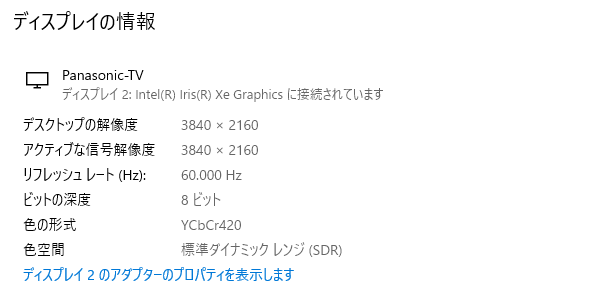
質量のチェック
DAIV 4Nの質量のチェックです。
メーカーサイトには「約1.43kg」とあります。外部グラフィックスを搭載したノートPCとしては軽いです。当サイトの実測値は次のようになっています。
| 質量 | |
| PC本体 | 1.423kg |
| ACアダプター+電源ケーブル | 436g |
バッテリー駆動時間のチェック
DAIV 4Nのバッテリー駆動時間のチェックです。
バッテリー容量は約49Whでした。普通の容量です。

バッテリー駆動時間は下の通りです。スペックが高いので、やや短めの駆動時間です。
| バッテリー駆動時間 | |
| (1) JEITA2.0 | 約 11.0時間 |
| (2) PCMark 10 Modern Office | 7時間8分 |
| (3) 動画再生時 | ― |
| (4) PCMark 8 Work | ― |
(1) メーカー公表値
(2) 文書作成、ブラウジング、ビデオ会議といった事務作業。アイドル時も多く軽めの処理
(3) ローカルディスクに保存した動画(解像度:720x480)を連続再生
(4) ブラウザでのショッピング/画像閲覧、文書作成、表計算、ビデオチャット等。やや重めの作業
当サイトで計測した1時間あたりの充電容量は次の通りで、速いです。
パーツの温度のチェック
Prime95実行時のCPU温度
Prime95で全CPUコアの使用率が100%になる高い負荷をかけたときのCPU温度およびCPU電力の推移を確認します。
「エンターテイメント」モードでは、70℃以下のCPU温度に抑えられており、問題ないでしょう。「パフォーマンス」モードはCPU温度が90℃に達しており、高めの温度です。
- パフォーマンス時
- Turbo時
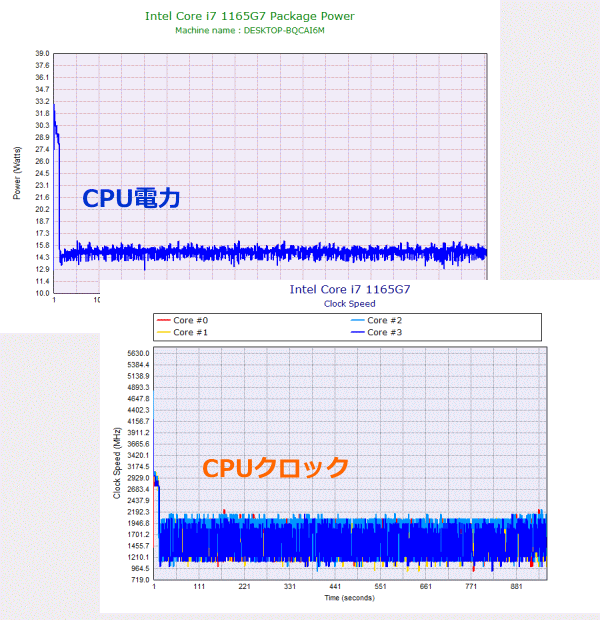
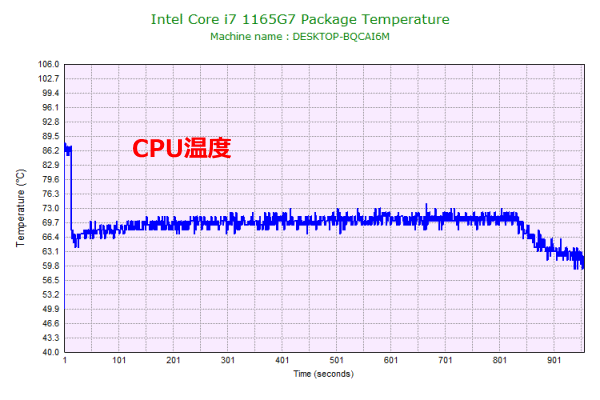
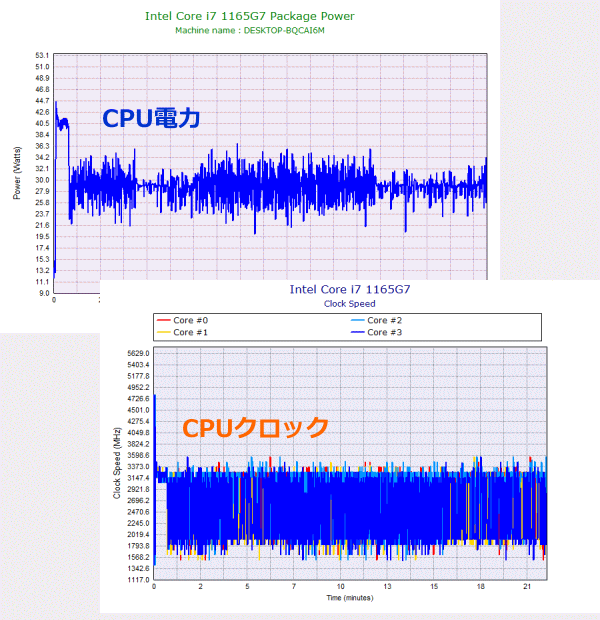
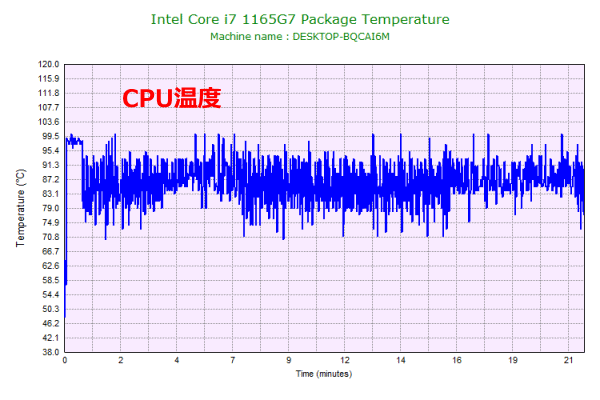
静音性のチェック
DAIV 4Nの動作音(静音性)のチェック結果です。
アイドル時はほとんど動作音は聞こえません。ただ、高い負荷をかけると動作音は高めになります。特に「パフォーマンス」モードにするとかなりうるさく感じます。
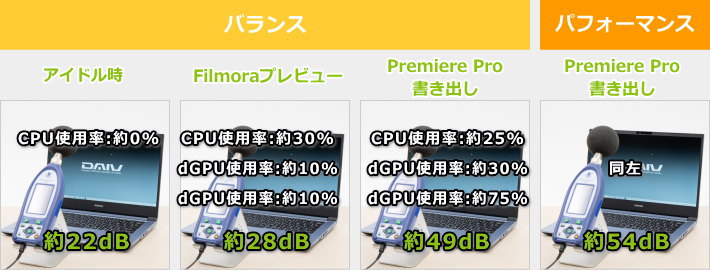
部屋を極力無音にしたときの騒音値:20.0dB
※無響室で測定したわけではないので、数値は不正確です
※CPU使用率およびGPU使用率は平均値です
※約10分経過後に計測しています
左から1番目:アイドル時(何も操作していない状態)
左から2番目:Filmora 9 の動画編集ソフトでプレビュー再生
左から3番目:Premiere Proで4K動画を書き出し
左から4番目:同上
参考までに、当サイトで使用している騒音計が表示する騒音値の目安を掲載します。

表面温度のチェック
本体の表面温度のチェック結果です。もし、表面温度が高すぎると、作業中に手のひらが熱くなり、不快になります。特に、手の平を置くパームレストの温度変化は重要です。
キーボード面の温度はそれほど上がらないため、特に不快感なく使えると思います。裏面はそれなりに高めの温度になるので、膝の上にPCを置いて作業をするときは気を付けましょう。
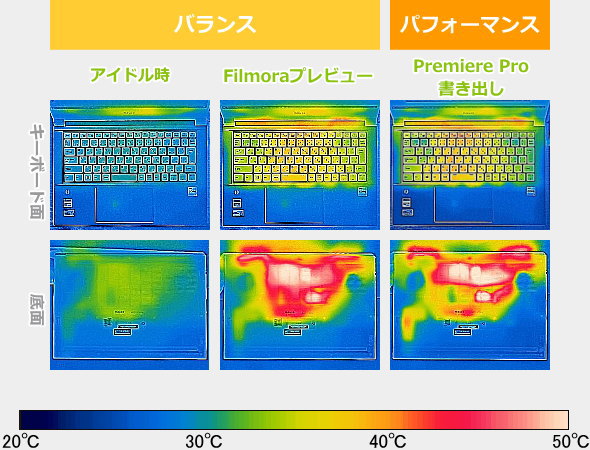
※約10分経過後に計測しています
左から1番目:アイドル時(何も操作していない状態)
左から2番目:Filmora 9 の動画編集ソフトでプレビュー再生
左から3番目:Premiere Proで4K動画を書き出し
消費電力のチェック
消費電力のチェック結果です。数値は変動しますが、約10分経過後から確認できた最も高い数値を掲載しています。
外部グラフィックスを搭載しているため、負荷が高いときは高めの消費電力になります。それでも、GeForce RTXシリーズを搭載したゲーミングノートPCほどの消費電力にはなりません。

※PCの状態は「表面温度のチェック」のときと同じです
※約10分経過後から確認できた中で最も高い消費電力を掲載しています
外観のチェック
DAIV 4Nの外観のチェックです。
キーボード面は薄いブルーで、液晶の周りはブラックです。

天板もキーボードと同一色です。

スピーカーは左右の底面にあります。音質はそれほど良くはなく、ノートPC基準で、10点満点で採点すると4点くらいです(普通が5点。あくまで筆者独自の判断です)。

720pの普通のWebカメラを搭載しています。

インターフェースは豊富です。LANやThunderbolt 4、HDMI、SDカードスロットなどがあります。


液晶が開く最大の角度はご覧の通りです。デスクに座って作業をするなら十分な角度でしょう。

底面は樹脂製のブラックのカラーです。

底面カバーを外したときの画像です。

メモリはスロット式で、自分で交換することもできるでしょう。

Type 2280のM.2 SSDが搭載されています。なお、他に空いているM.2スロットはありません。

ACアダプターは90Wで、サイズはやや大きめです。


まとめ
以上が、DAIV 4Nのレビューです。
GeForce GTX 1650Tiの外部グラフィックスを搭載していながら、約1.43kgと持ち運びに便利なクリエイター向けノートPCです。現行製品で、外部グラフィックスを搭載していながら、このくらいの質量の製品はほとんどありません。
頻繁に外出先に持ち歩く方で、動画編集や画像編集などを行うような方に最適です。
Thunderbolt 4ポートを2つ搭載しているため、自宅(会社)に帰ってきてから作業をするときは、カラーマネージメントモニターやGPU BOX、ドックなどに接続し、さらに快適に使用することもできます。
ただし、液晶がやや青色が強く発色しています。キャリブレーションツールで補正したほうがいいと思います。
GeForce GTX 1650Tiを搭載しながら約1.43kg
DAIV 4N

特徴
- GeForce GTX 1650搭載で約1.43kg
- Thunderbolt 4 を2ポート搭載
- SDカードスロット、有線LANなどポートが豊富
こんなあなたに
- 手軽に持ち出せるPCで動画編集などをしたい方
- クリエイティブ用PCのサブ機として

1975年生まれ。電子・情報系の大学院を修了。
2000年にシステムインテグレーターの企業へ就職し、主にサーバーの設計・構築を担当。2006年に「the比較」のサイトを立ち上げて運営を開始し、2010年に独立。
毎年、50台前後のパソコンを購入して検証。メーカーさんからお借りしているパソコンを合わせると、毎年合計約150台のパソコンの実機をテストしレビュー記事を執筆。
関連ページ

マウスコンピューターのパソコンの一覧ページ。各シリーズの違いや、おすすめ製品の紹介。各製品のレビュー記事もあり。

第11世代Core i7-1185G7と、GeForce GTX 1650Ti Max-Qを搭載しながら、約1.69kgと軽く、持ち出しやすい15.6型のクリエイター向けノートPC。sRGBカバー率は94.1%。

ゲーミングノートパソコンの比較ページ。ALIENWAREやGALLERIA、NEXTGEAR-NOTE、OMENといったゲームブランドノートPCの比較。

パソコンに必須のセキュリティソフトの比較ページ。セキュリティソフトの選び方や、比較一覧表、用途ごとのおすすめ製品などを掲載。